如何在 Mac 上使用 Chrome 深色模式
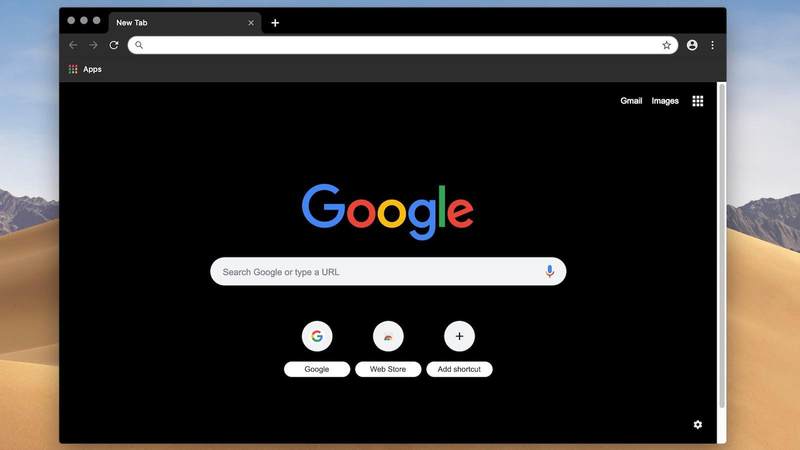
如果您在 Mac 上使用 Chrome,您可能有兴趣知道现在可以在 莫哈韦沙漠。
一些报告表明,Google Chrome 深色模式是在 macOS 的 Chrome Canary 更新中引入的 – 即 Chrome 版本 72。虽然我们无法让深色模式以这样的方式工作,因为只有当我们在 Mac 上选择深色模式时它才会默认开启,但您将能够通过以下方式获得全黑版本的浏览器指南。
(如果您不确定如何在 Mac 上使用深色模式请阅读我们的指南)。
要将 Chrome 浏览器调暗,您可以从 Chrome 网上应用店的 Chrome 主题页面中选择纯黑色外观 此处.
您将能够从 14 种新的 Chrome 调色板中进行选择,其中包括纯黑色(本质上是一种深色模式)。 Just Black 皮肤会将菜单栏变成黑色。
- 找到纯黑皮肤。
- 点击”添加到 Chrome”。

还有其他调色板可供选择,包括”黑白”,它会使搜索栏和当前打开的选项卡变亮,而所有其他打开的选项卡将变暗。
但是,如果您希望真正的深色模式成为 Mojave 深色模式开启时的默认设置,您将需要等待一段时间,或者遵循以下建议。
- 下载Chromium(Chrome 的开源开发者版本)。您可以从此处下载。
- 下载并安装后,将 Chromium 移至您的”应用程序”文件夹中。
- 如果您希望 Chrome 在为 macOS 选择深色模式时使用深色模式,请在终端中输入以下内容:/Applications/Chromium.app/Contents/MacOS/Chromium –enable-feature=DarkMode
- 如果您始终希望 Chrome 处于深色模式,请输入:/Applications/Chromium.app/Contents/MacOS/Chromium —force-dark-mode
如果您输入第一段代码,您应该会发现,当您在 Mac 上打开深色模式时,Chrome 将会模仿相同的深色界面。
要在 MacOS 中打开”系统偏好设置”,打开深色模式:
- 点击”常规”。
- 点击”深色”。
